當系統處於使用者模式時,可以啟用安全引導
Secure Boot是PC產業成員開發的安全標準,旨在確保設備只能引導並運行由原始設備製造商(OEM)信任的軟體。在Windows 11中,安全引導是一個基本要求。當您啟用安全引導時,如果在設定模式下遇到錯誤SYSTEM,這可能表示系統目前處於使用者模式。在這種情況下,本文提供的解決方案將為您提供協助。
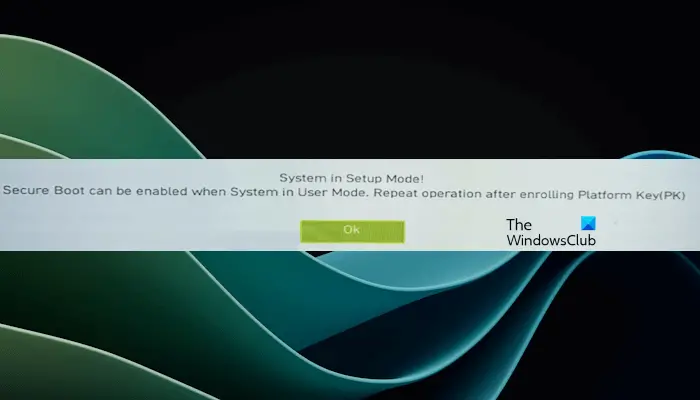
#當系統處於使用者模式時,可以啟用安全引導
在您的裝置上啟用了安全啟動後,可能會收到「當系統處於使用者模式時,可以啟用安全啟動」錯誤提示。若要安裝Windows 11,必須在系統上啟用安全啟動。儘管如此,也存在其他方法可以在沒有安全啟動的情況下安裝Windows 11。
有些遊戲可能需要啟用安全開機選項才能正常運作。如果您透過繞過安全引導選項成功安裝了Windows 11,可能會導致這些遊戲無法正常遊玩。因此,修復這個問題是很重要的。以下幾點建議可以幫助您解決這個錯誤。
讓我們詳細查看所有修復。
1]檢查您的硬碟分割區樣式
第一步是檢查硬碟的分割區類型。若要執行此操作,請執行下列步驟:
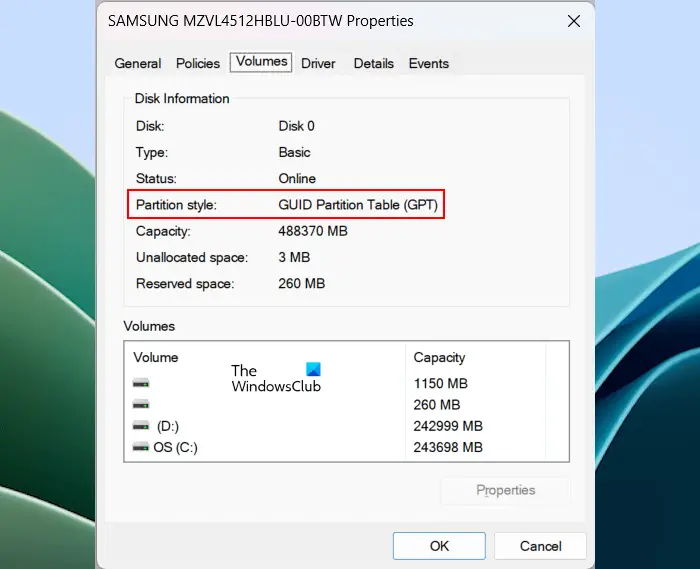
如果您的硬碟採用MBR分割區類型,請考慮將其轉換為GPT。通常情況下,將MBR轉換為GPT會導致資料遺失,但有一些特殊工具和方法可以幫助您在不遺失資料的情況下完成此轉換。因此,在執行此操作之前,請務必備份重要數據,以防意外發生。這樣做可以確保您的資料得到充分保護,並且在轉換分區類型的過程中不會丟失任何重要資訊。
現在,嘗試啟用安全引導。如果無法啟用安全性引導,請嘗試其他修復。
2]關閉CSM
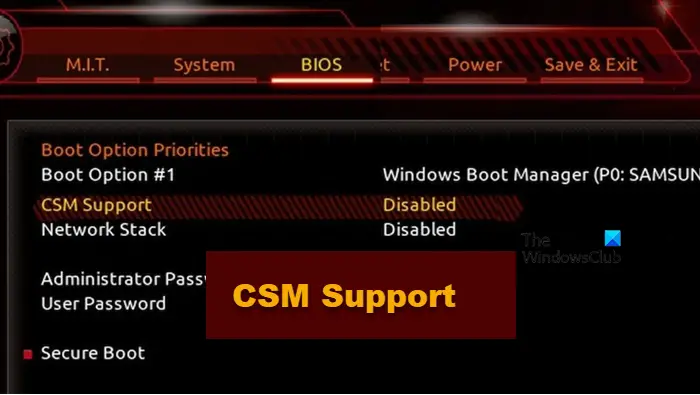
#現代電腦系統配備UEFI支援。在這樣的電腦系統中,不需要CSM支援。因此,如果您的系統上啟用了CSM,則可以將其停用。不同品牌的主機板可能有不同的方法在BIOS中停用CSM。您需要造訪您的電腦主機板製造商的官方網站,以了解在BIOS中停用CSM的確切方法。
3]將系統模式變更為使用者
錯誤訊息指出,當系統處於使用者模式時,可以啟用安全引導。因此,如果您的系統處於設定模式,則無法啟用安全引導。將設定模式變更為使用者模式,您將能夠啟用安全引導。
不同品牌的主機板在系統模式和使用者模式之間的切換方式可能不同。請參考主機板的使用手冊或參考其官方網站以了解具體的操作方法。
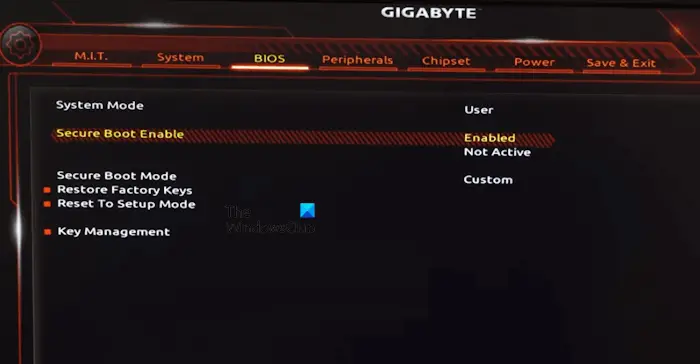
#例如,在MSI和GB主機板中,您必須安裝預設出廠金鑰。執行此操作的步驟如下:
您可能會收到一封有關重置系統的彈出訊息。點擊No(否)。現在,您應該能夠啟用安全引導。啟用安全引導後,將安全引導模式變更回標準。儲存BIOS設定並退出。
4]產生平台金鑰(適用於華碩幻影遊戲主機板用戶)
此解決方案適用於華碩幻影遊戲主機板用戶。如果您的系統具有此主機板,且您無法安裝預設的安全啟動金鑰,則可以產生平台金鑰。
要執行此操作,請進入電腦的BIOS,然後轉到安全性標籤。在那裡,您將看到一個名為Key Management的選項。選擇它,然後選擇產生選項或類似生成選項的選項。
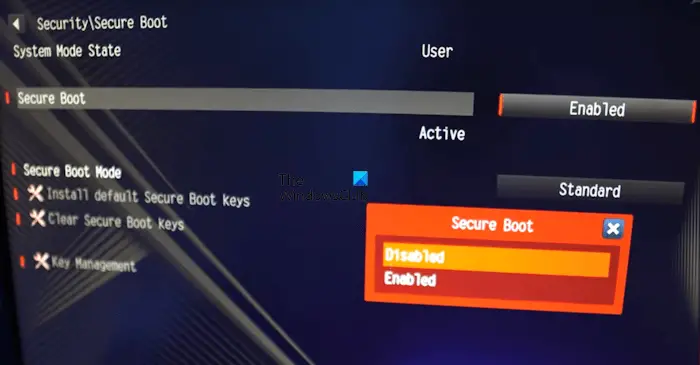
現在,回到BIOS中的安全開機頁面,並將安全開機模式從標準切換到自訂。這將使選件能夠安裝預設的安全啟動金鑰。點選Install Default Secure Boot Keys選項。完成此操作後,啟用安全性引導。
啟用安全引導後,將安全開機模式變更回標準。儲存變更並退出。
5]將BIOS設定恢復為預設設定
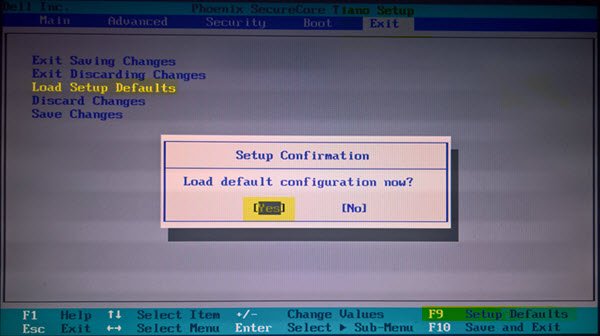
#如果上述修復方法都無法解決您的問題,您可以將所有的BIOS設定還原為預設值。執行此操作後,您應該能夠啟用安全性引導。在將您的BIOS設定重設為預設設定之前,我們建議您記下您在BIOS中所做的所有更改,以便您可以在啟用安全開機後再次進行所有這些更改。
我希望這能幫到你。
如何在系統配置中啟用安全性引導?
#在系統設定或訊息配置中沒有啟用安全引導的選項。因此,必須輸入您的BIOS設定才能在您的裝置上啟用安全開機。造訪您的電腦製造商的官方網站以了解進入BIOS的專用金鑰。
為什麼我無法啟用安全開機狀態?
#無法啟用安全啟動或系統上的安全啟動選項呈現灰色顯示的原因可能有很多。您可能變更了停用安全開機選項的設定。解決此問題的最簡單方法是將BIOS重設為出廠預設值。
Read next: Windows computer won’t boot after enabling Secure Boot.
以上是當系統處於使用者模式時,可以啟用安全引導的詳細內容。更多資訊請關注PHP中文網其他相關文章!

熱AI工具

Undress AI Tool
免費脫衣圖片

Undresser.AI Undress
人工智慧驅動的應用程序,用於創建逼真的裸體照片

AI Clothes Remover
用於從照片中去除衣服的線上人工智慧工具。

Clothoff.io
AI脫衣器

Video Face Swap
使用我們完全免費的人工智慧換臉工具,輕鬆在任何影片中換臉!

熱門文章

熱工具

記事本++7.3.1
好用且免費的程式碼編輯器

SublimeText3漢化版
中文版,非常好用

禪工作室 13.0.1
強大的PHP整合開發環境

Dreamweaver CS6
視覺化網頁開發工具

SublimeText3 Mac版
神級程式碼編輯軟體(SublimeText3)
 給MySQL表添加和刪除字段的操作步驟
Apr 29, 2025 pm 04:15 PM
給MySQL表添加和刪除字段的操作步驟
Apr 29, 2025 pm 04:15 PM
在MySQL中,添加字段使用ALTERTABLEtable_nameADDCOLUMNnew_columnVARCHAR(255)AFTERexisting_column,刪除字段使用ALTERTABLEtable_nameDROPCOLUMNcolumn_to_drop。添加字段時,需指定位置以優化查詢性能和數據結構;刪除字段前需確認操作不可逆;使用在線DDL、備份數據、測試環境和低負載時間段修改表結構是性能優化和最佳實踐。
 win11怎麼退回之前的版本 win11系統回滾操作指南
May 07, 2025 pm 04:21 PM
win11怎麼退回之前的版本 win11系統回滾操作指南
May 07, 2025 pm 04:21 PM
在Windows11上啟動回滾功能需在升級後的10天內進行。步驟如下:1.打開“設置”,2.進入“系統”,3.找到“恢復”選項,4.啟動回滾,5.確認回滾。回滾後需注意數據備份、軟件兼容性和驅動程序更新。
 c盤太小瞭如何擴容 小容量c盤擴展的5個方案
May 22, 2025 pm 09:15 PM
c盤太小瞭如何擴容 小容量c盤擴展的5個方案
May 22, 2025 pm 09:15 PM
C盤可以通過五種方法擴容:1.使用Windows磁盤管理工具擴展卷,但需有未分配空間;2.借助EaseUS或AOMEI等第三方軟件調整分區大小;3.使用Diskpart命令行工具擴展C盤,適合熟悉命令行的用戶;4.重新分區和格式化硬盤,但會導致數據丟失,需備份數據;5.使用外部存儲設備作為C盤擴展,通過符號鏈接或修改註冊表轉移文件夾。
 如何在Python中創建SQLite數據庫?
May 23, 2025 pm 10:36 PM
如何在Python中創建SQLite數據庫?
May 23, 2025 pm 10:36 PM
在Python中創建SQLite數據庫使用sqlite3模塊,步驟如下:1.連接到數據庫,2.創建游標對象,3.創建表,4.提交事務,5.關閉連接。這不僅簡單易行,還包含了優化和注意事項,如使用索引和批量操作以提高性能。
 java中間件是什麼意思 中間件的定義和典型應用
May 28, 2025 pm 05:51 PM
java中間件是什麼意思 中間件的定義和典型應用
May 28, 2025 pm 05:51 PM
Java中間件是連接操作系統和應用軟件的軟件,提供通用的服務,幫助開發者專注於業務邏輯。典型應用包括:1.Web服務器(如Tomcat、Jetty),處理HTTP請求;2.消息隊列(如Kafka、RabbitMQ),處理異步通信;3.事務管理(如SpringTransaction),確保數據一致性;4.ORM框架(如Hibernate、MyBatis),簡化數據庫操作。
 p40和p40Pro怎麼升級鴻蒙系統
May 16, 2025 pm 07:09 PM
p40和p40Pro怎麼升級鴻蒙系統
May 16, 2025 pm 07:09 PM
近期,鴻蒙系統的首批升級名單已公佈,p40和p40Pro也在其中。然而,不少用戶反映無法順利升級。接下來,讓我們一起探討如何升級p40和p40Pro到鴻蒙系統。如何升級p40和p40Pro到鴻蒙系統並安裝APP首先,確保“我的華為”和“花粉俱樂部”APP已更新至最新版本。你可以在應用市場中搜索並下載這兩款APP。如果之前已卸載,需要重新安裝。在升級公測版本前,建議備份手機或平板的所有重要數據,並確認備份完整有效,以防升級後數據不兼容或其他意外情況導致數據丟失。打開活動入口以“我的華為”APP為例
 批量停止Docker容器的高效操作方法
May 19, 2025 pm 09:03 PM
批量停止Docker容器的高效操作方法
May 19, 2025 pm 09:03 PM
批量停止Docker容器的高效方法包括使用基本命令和工具。 1.使用dockerstop$(dockerps-q)命令,並可調整超時時間,如dockerstop-t30$(dockerps-q)。 2.利用dockerps的過濾選項,如dockerstop$(dockerps-q--filter"label=app=web")。 3.使用DockerCompose命令docker-composedown。 4.編寫腳本按順序停止容器,如停止db、app和web容器。
 macOS怎麼更新系統自帶軟件
May 19, 2025 pm 06:48 PM
macOS怎麼更新系統自帶軟件
May 19, 2025 pm 06:48 PM
更新macOS自帶軟件很簡單且重要,因為它能修復bug、提升性能、帶來新功能和安全性提升。你可以通過“系統設置”或“系統偏好設置”中的“軟件更新”選項進行更新,按照提示操作即可。如果遇到問題,嘗試重啟Mac或檢查網絡連接,蘋果支持頁面也提供解決方案。建議保持系統最新,更新前備份數據,並確保有Wi-Fi和足夠存儲空間。更新詳情可在蘋果官網查看。







